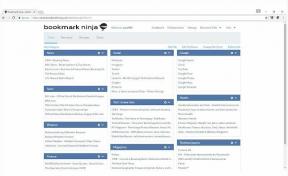Ako upraviť kvalitu videa na Netflixe?
Streamovacie Zariadenia / / August 05, 2021
Pôvodne služba Netflix, ktorá začínala ako služba požičiavania DVD, je teraz priekopníkom všetkých mediálnych streamovacích služieb. Vďaka mnohým streamovacím službám dostupným všade zostáva Netflix tou, ktorú musí mať ktokoľvek, kto hľadá streamovacie služby. Od filmov, seriálov až po špeciálne filmy, Netflix má všetko pre kohokoľvek. Stačí si zvoliť žáner, ktorý vás zaujíma, a nájdete niečo, na čo sa budete pozerať.
Hlavným dôvodom úspechu služby Netflix je pohodlie, ktoré prináša pri poskytovaní videí vo vysokom rozlíšení a vysokej kvalite. V dnešnej dobe s WiFi 6 a 5G nie je problém rýchlosť a ľudia radšej sledujú videá vo vyššom rozlíšení. Schopnosť sledovať svoje obľúbené hviezdy v rozlíšení Ultra-HD priamo z domu je atraktívnou funkciou služby Netflix. Ako presne však nastavíte kvalitu videa pre videá vo vašom účte Netflix? Pozrime sa na to podrobne v tomto článku.

Obsah
-
1 Ako upraviť kvalitu videa v Netflixe?
- 1.1 Plány vyššej kvality Netflix:
- 1.2 Zmena kvality videa v počítači, set-top boxe alebo Smart TV:
- 1.3 Zmena kvality videa na smartfóne:
Ako upraviť kvalitu videa v Netflixe?
V ére, v ktorej sú streamovacie služby bežnejšie ako kedykoľvek predtým, je dobré mať v prípade potreby možnosť vysokého rozlíšenia. Čím vyššie je rozlíšenie videa, tým vyššia je kvalita. 480p je štandardná kvalita, ktorú si môže zvoliť niekto, kto obmedzil dátové služby, ale ľudia bez obmedzenia dát prepnú na 720p, 1080p, 1440p alebo 4k. Youtube má vo svojom prehrávači videa zabudované nastavenie, v ktorom môžu priamo prepínať medzi rozlíšením videa a sami si zvoliť kvalitu. Ale s Netflixom je to trochu iné.
Priamo z prehrávača videí na Netflixe nemáte možnosť meniť kvalitu (rozlíšenie) videa. Tu musíte vo svojej ponuke otvoriť panel s nastaveniami a vykonať určité zmeny. Teraz, ak ste niekto, kto má obmedzený dátový plán, mali by ste prepnúť na štandardné nižšie rozlíšenie a uložiť tieto ďalšie dáta. Ale ak ste niekto, kto nemá žiadne dátové obmedzenia, mali by ste v Netflixe zmeniť vysoké rozlíšenie. Pozrime sa teda, ako to zvládnete.
Plány vyššej kvality Netflix:
Kvalita videa, ktorú Netflix ponúka svojim zákazníkom, závisí od mesačného plánu, ktorý si zvolia pre svoje pripojenie. Ako je celkom zrejmé, ak chcete najlepšiu kvalitu videa v rozlíšení 4K alebo Ultra-HD, budete si musieť predplatiť najlepší plán, ktorým je prémiový plán. Ak ste však v poriadku iba s rozlíšením 1080p, môžete ísť o štandardný plán, ktorý je primerane lacný a je tiež najobľúbenejším z Netflixu. Väčšina používateľov služby Netflix je prihlásená na odber štandardného plánu. A nakoniec tu máme základný plán, ktorý ponúka skutočne nízku kvalitu videa 480p. Pre ľudí, ktorí streamujú Netflix iba na svojich telefónoch alebo iných zariadeniach s malou obrazovkou, je to najlepší plán.
Takmer všetok pôvodný obsah Netflixu je k dispozícii v rozlíšení 4K a sú si dobre vedomí toho, aké rýchle pripojenie je v dnešnej dobe. Používateľom, ktorí platia najviac, teda poskytujú streamovanie videa v rozlíšení 4K. Na jeho streamovanie však budete potrebovať pripojenie na internet, ktoré je dostatočne rýchle.
Zmena kvality videa v počítači, set-top boxe alebo Smart TV:
Rozhranie Netflixu v prehliadači PC, set-top boxe alebo Smart TV je rovnaké. Rovnakým postupom môžete vykonať zmeny v kvalite videa v ktorejkoľvek z týchto možností.
- Otvorte si Netflix a tu sa prihláste do svojho účtu.
- Po prihlásení vyberte svoj profil.
- Po výbere profilu a načítaní služby Netflix kliknite na malú ikonu profilu v pravom hornom rohu.
- V rozbaľovacej ponuke kliknite na možnosť „Účet“.
- Potom kliknite na kartu „Profil a rodičovská kontrola“ na ľavom paneli.
- Potom v pravom vyberte svoj profil znova.
- Teraz na stránke nastavení profilu posuňte zobrazenie nadol a nájdite možnosť „Nastavenia prehrávania“.
- Kliknite tu na tlačidlo zmeny.
- Potom uvidíte možnosti Automaticky, Nízka, Stredná a Vysoká. Predvolene je nastavená na hodnotu Auto, pretože Netflix vyberá príslušnú kvalitu podľa vašej rýchlosti siete. Ak chcete pre svoj plán dosiahnuť najlepšiu možnú kvalitu videa, vyberte tu vysokú. Opäť môžete ísť na médium, ak chcete ušetriť trochu dát a príliš sa nestaráte o kvalitu. Nakoniec máte možnosť Nízka, ktorá je takmer neviditeľná. Kvalita, ktorú z toho získate, je horšia. Takže sa vyhnite prechodu na túto najnižšiu kvalitu.
- Po dokončení výberu kvality kliknite na tlačidlo Uložiť a máte hotovo.
Zmena kvality videa na smartfóne:
Výber kvality videa na serveri Netflix na vašom smartfóne sa líši od toho, čo zvyčajne máme v našich počítačoch a televízoroch. A tu sa líšia aj nastavenia kvality streamovania a kvality sťahovania.
Ak chcete zmeniť kvalitu streamovania,
- Otvorte vo svojom telefóne aplikáciu Netflix a po prihlásení si zvoľte svoj profil (ak ste ešte neboli prihlásení).
- Po otvorení profilu klepnite na ikonu Viac v pravom dolnom rohu obrazovky.
- Potom klepnite na Nastavenia aplikácie.
- Tu vpravo hore nájdete možnosť Prehrávanie videa. Klepnite na ňu.
- Teraz uvidíte ponuku s nápisom „Využitie mobilných dát“ navrchu. Uvidíte prepínač pre automatické a ďalšie tri možnosti Iba WiFi, Uložiť údaje a Maximálne údaje. Automatické prepínanie je predvolene zapnuté. Takže v závislosti na vašom sieťovom pripojení vám Netflix automaticky priradí kvalitu videa.
- Ak chcete kvalitu videa zvoliť ručne, vypnite prepínač a vyberte možnosť Uložiť údaje a Maximum údajov. Výberom položky Uložiť údaje sa zabezpečí reprodukcia v nižšej kvalite a údaje sa uložia, ak máte obmedzený plán. Na druhej strane výberom možnosti Maximum Data zabezpečíte maximálnu možnú kvalitu streamovania.
- Ak sa rozhodnete pre možnosť Iba WiFi, nebudete vôbec streamovať v mobilnom dátovom pripojení.
Opäť pre zmenu kvality sťahovania,
- Otvorte vo svojom telefóne aplikáciu Netflix a po prihlásení si zvoľte svoj profil (ak ste ešte neboli prihlásení).
- Po otvorení profilu klepnite na ikonu Viac v pravom dolnom rohu obrazovky.
- Potom klepnite na Nastavenia aplikácie.
- Klepnite na možnosť „Stiahnuť kvalitu videa“.
- Tu si môžete vybrať medzi štandardným a vysokým. Výber štandardu bude znamenať stiahnutie v štandardnej kvalite a výber vysokého bude znamenať stiahnutie v najvyššej možnej kvalite.
Takto sa mení kvalita videa na Netflixe vo všetkých vašich zariadeniach. Ak máte akékoľvek otázky alebo otázky týkajúce sa tejto príručky, nižšie komentujte a my sa vám ozveme. Nezabudnite si tiež pozrieť naše ďalšie články o Tipy a triky pre iPhone,Tipy a triky pre Android, Tipy a triky pre PCa oveľa viac pre užitočnejšie informácie.